Jak naprawić kod błędu Destiny 2 Baboon?
W tym artykule postaramy się rozwiązać problem „Kod błędu: pawian”, na który napotykają gracze Destiny 2 w grze.

Gracze Destiny 2, w grze „Usunięto ze świata gry. Spróbuj ponownie. Może występować problem z połączeniem internetowym.”,anastępnie „Kod błędu: pawian/strong>„Ograniczanie dostępu do gry przez napotkanie silnego>” problemu. Jeśli napotkasz taki problem, możesz znaleźć rozwiązanie, postępując zgodnie z poniższymi sugestiami.
Co to jest kod błędu Destiny 2 Pawian?
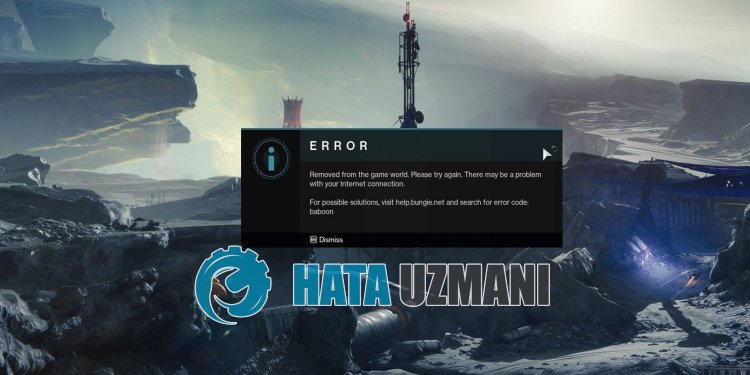
Występuje błąd „Kod błędu: pawian” Destiny 2 z powodu niestabilnego działania internetu.
Na przykład; Możesz napotkać taki błąd z wielu powodów, takich jak brak odpowiedzi serwera dns, problemy z pingiem, problemy z pamięcią podręczną Internetu.
W tym celu postaramy się rozwiązać problem, podając kilka sugestii.
Jak naprawić kod błędu Destiny 2 Baboon
Aby naprawić ten błąd, możesz znaleźć rozwiązanie problemu, postępując zgodnie z poniższymi sugestiami.
1-) Zarejestruj kolejny serwer DNS
Możemy wyeliminować problem, rejestrując inny serwer dns na komputerze.
- Otwórz Panel sterowania i wybierz Sieć i Internet
- Otwórz Centrum sieci i udostępniania na wyświetlonym ekranie.
- Kliknij Zmień ustawienia adaptera po lewej stronie.
- Kliknij prawym przyciskiem myszy typ połączenia, aby otworzyć menu Właściwości.
- Kliknij dwukrotnie opcję Protokół internetowy w wersji 4 (TCP/IPv4).
- Zastosujmy ustawienia, wpisując serwer Google DNS, który podamy poniżej.
- Preferowany serwer DNS: 8.8.8.8
- Inny serwer DNS: 8.8.4.4
- Następnie kliknij Sprawdź ustawienia przy wyjściu i kliknij przycisk „OK” i zastosuj działania.
Po tym procesie przejdźmy do naszej innej sugestii.
2-) Sprawdź połączenie
Problem występujący w połączeniu internetowym może powodować wiele błędów.
Jeśli Twoje połączenie internetowe zwalnia lub jest rozłączone, podamy kilka wskazówek, jak to naprawić.
- Jeśli szybkość łącza internetowego spada, wyłącz modem i włącz go ponownie. Ten proces nieco odciąży Twój internet.
- Możemy wyeliminować ten problem, czyszcząc pamięć podręczną Internetu.
Wyczyść pamięć podręczną DNS
- Wpisz cmd na ekranie startowym wyszukiwania i uruchom jako administrator.
- Wpisz kolejno następujące wiersze kodu na ekranie wiersza polecenia i naciśnij klawisz Enter.
- ipconfig /odnów
- ipconfig /flushdns
- resetowanie netsh int ipv4
- resetowanie netsh int ipv6
- netsh winhttp resetuje serwer proxy
- resetowanie netsh winsock
- ipconfig /registerdns
- Po tej operacji zobaczysz, że pamięć podręczna dns i serwery proxy zostały pomyślnie wyczyszczone.
Po tym procesie możesz ponownie uruchomić komputer i sprawdzić, czy problem nadal występuje.
3-) Wyłącz modem
Niestabilne połączenie sieciowe może powodować różne błędy połączenia, takie jak ten.
Inną sugestią dotyczącą rozwiązania niestabilnego lub problematycznego połączenia internetowego jest ponowne uruchomienie modemu.
W tym celu wyłącz modem i włącz go ponownie po odczekaniu 20 sekund. Podczas tego procesu Twój adres IPulegnie zmianie i zapobiegnie różnym problemom z siecią.
Po uzyskaniu dostępu do Internetu możesz sterować grą Destiny 2, uruchamiając ją.
4-) Utwórz prywatny port dla Destiny 2
Jeśli żadna z powyższych sugestii nie zadziała, możemy rozwiązać problem, ustawiając port skonfigurowany dla Destiny 2.
- Na ekranie startowym wyszukiwania wpisz „Zapora systemu Windows Defender” i otwórz ją.
- Kliknij „Ustawienia zaawansowane” po lewej stronie otwartego ekranu.
- Kliknij opcję „Reguły ruchu przychodzącego” po lewej stronie okna, które zostanie otwarte,anastępnie opcję „Nowa reguła” po prawej stronie. >
- Wybierz opcję „Port” w nowym oknie, które zostanie otwarte, i kliknij przycisk „Dalej”.
- Po zakończeniu tego procesu wybierz opcję „UDP” i wpisz port, który zostawimy poniżej w polu,anastępnie kliknij przycisk „Dalej”.
- 3074, 3097
- Następnie wybierz opcję „Zezwól na połączenie”, naciśnij przycisk „Dalej”, ustaw trzy wybrane opcje i kliknij przycisk „Dalej przycisk ".
- Następnie podaj nazwę portu, na którym przeprowadziliśmy proces instalacji i naciśnij przycisk „Zakończ”.
Następnie uruchom Destiny 2, aby sprawdzić, czy problem nadal występuje.
5-) Sprawdź serwer
Problemy z połączeniem z serwerem mogą powodować różne błędy, takie jak ten.
Dlatego może być konieczne sprawdzenie, czy serwery są w trakcie konserwacji.
Kliknij poniższylink, aby sprawdzić serwery Destiny 2.
![Jak naprawić błąd serwera YouTube [400]?](https://www.hatauzmani.com/uploads/images/202403/image_380x226_65f1745c66570.jpg)


















